概要
新規プロジェクトを作成し、GNSSシステムを使用する場合は座標系設定を行います。
座標系設定は現場座標系または世界測地系のいずれかで設定を行います。
この記事では、新規プロジェクトの作成と座標系の設定方法について説明します。
前提条件
Trimble Business Center v5.0以上のインストール
※GNSSシステムを使用かつ世界測地系の座標系を使用し本機能を使用する場合、Field DataまたはSurface Modeling module(有償ライセンス)が必要です。
手順
1.Trimble Business Centerを起動します。
.
2.<新規プロジェクト>を選択します。
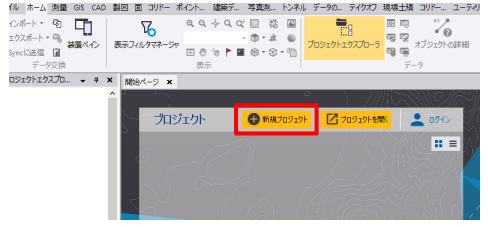
3.テンプレートを選択して<OK>を選択します。
初期設定で設定されたテンプレート名が表示されます。
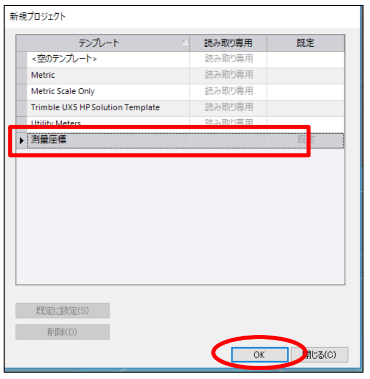
4.現場座標系設定
GNSSシステムを使用しかつ現場座標系を使用する場合、測量ソフトウェアSCS900を
使用して施工現場にて予めローカライゼーションを行い、パラメータファイル(DCファ
イル)を作成します。
Trimble Business Centerでは、パラメータファイルをインポートしてプロジェクト内の
座標系を現場座標系に設定します。
5.<インポート>を選択します。
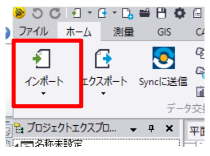
5. を選択し、インポートするファイルが保管されているフォルダを指定します。
を選択し、インポートするファイルが保管されているフォルダを指定します。
インポートするファイルを選択して、<インポート>を選択し設定を完了します。
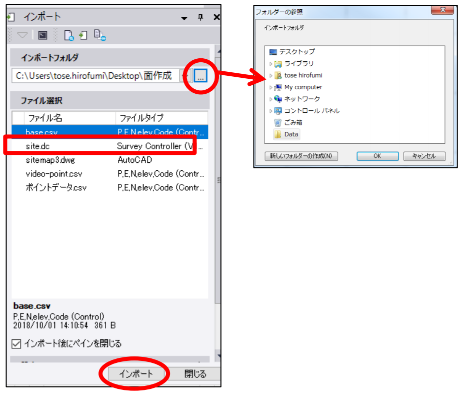
6.世界測地系設定
GNSSシステムを使用かつ世界測地系の座標系を使用する場合、下記操作を行います。
※本機能を使用する場合、Field DataまたはSurface Modeling moduleが必要です。
7.<プロジェクト設定>を選択します。
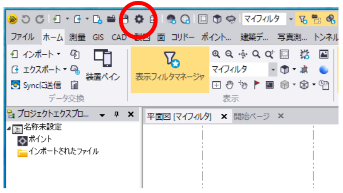
8.<座標系>を選択し、<変更>を選択します。
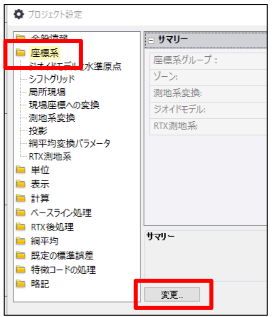
9.<座標系とゾーン>を選択し、「Japanese Stare Plane 2000」と「ゾーン」を選択します。「測地系変換」がJGD2000になっていることを確認して<次へ>を選択します。
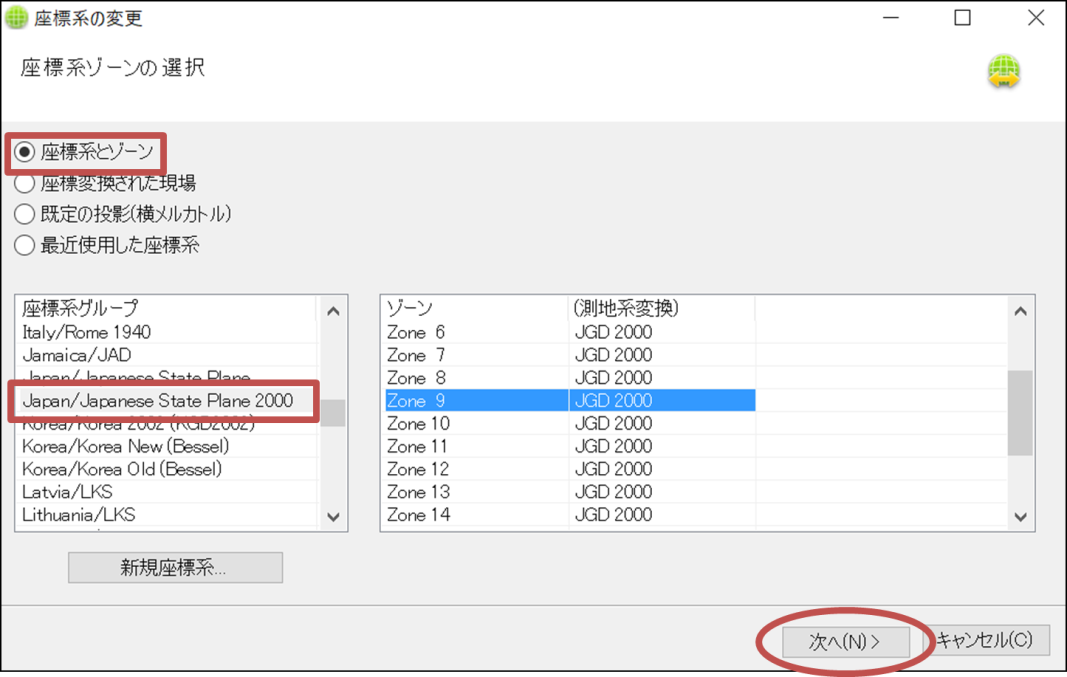
※日本測地系で設定する場合、<Japanese State Plane>を選択します。
10.<定義済みジオイドモデル>「GSI Geoid 2011」を選択し、<終了>を選択します。
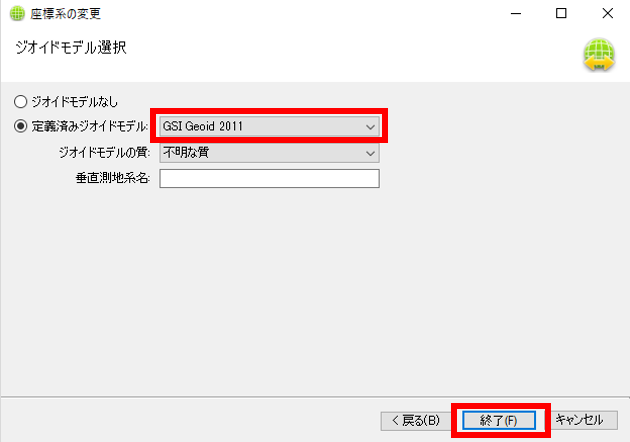

コメント
0件のコメント
サインインしてコメントを残してください。